Sebagai seorang penjaga warnet, sering kali pelanggan banyak yang merasa susah untuk mengirimkan file Photo baik lewat email, maupun untuk upload Photo ke website. Misalnya ke friendster maupun blog. Masalahnya adalah file photo itu berukuran terlalu besar (8 Mb, bahkan 15Mb untuk satu photo), Kalo memasukan file dengan ukuran besar akan memerlukan waktu lama untuk upload ke komputer dan Space yang besar . Oleh karena itu ada tip yang mudah untuk mengecilkan ukuran file photo untuk dimasukin Friendster atau lampiran Email tanpa software tambahan, cukup dengan program bawaan windows yaitu:
Langkah 1 Buka File photo dengan cara :
Setelah photo dibuka dengan tampak seperti photo dibawah:
Tekan (Print Screen SysRq) ![]() sebelah kanan Back Space di Keyboard. Setelah itu , buka program seperti gambar di bawah ini:
sebelah kanan Back Space di Keyboard. Setelah itu , buka program seperti gambar di bawah ini: 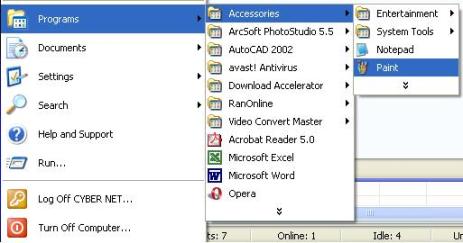
Setelah program dibuka langsung tekan Ctrl+V (Pastekan hasil Print Screen tersebut ke program paint tersebut), seperti gambar dibawah:
Setelah di pastekan maka potong photo yang ada di paint tsb dengan  maka hasilnya seperti gambar dibawah:
maka hasilnya seperti gambar dibawah:
Potong sesuai dengan keinginan (liat garis putus-putus), dan sesuaikan untuk apa photo itu di kirim, setelah dibuat garis putus-putus tersebut klik kanan dan pilih “copy” dan tekan “ctrl+N” buka new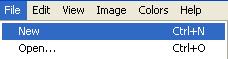 Pastekan sekali lagi ke Paint seperti cara diatas setelah di pilih “Ctrl+N” hasil copy photo yang akan kita ambil. Setelah dipastekan lanjutkan dengan langkah menyimpan file tersebut dengan bentuk yang kita inginkan. Biasanya hasil paint berbentuk file Bitmap “bmp”
Pastekan sekali lagi ke Paint seperti cara diatas setelah di pilih “Ctrl+N” hasil copy photo yang akan kita ambil. Setelah dipastekan lanjutkan dengan langkah menyimpan file tersebut dengan bentuk yang kita inginkan. Biasanya hasil paint berbentuk file Bitmap “bmp”
Nah biasanya untuk friendster atau blog lainnya, mereka hanya membolehkan photo dengan file “Jpg” jadi tinggal ubah saja dengan mengklik tanda panah ke bawah untuk mengubah jadi file “jpg” simpan ditempat yang diinginkan. Selesai Deh……………….. Mudah Kan 🙂 🙂 🙂
Liat perbandingan hasil editan sederhana diatas:
Nah.. sekarang hasilnya sudah jadi. Tapi ada kekurangannya: Pixelnya lebih kecil, sehingga tidak cocok untuk dicetak, namun cukup bagus bila untuk tampilan di blog atau friendster.


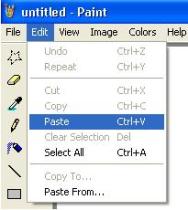


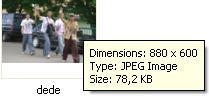
Wew photo make ap tuh sampe filenyo 8-15MB???
Saran daku nih yeee, kl bs sih dak usah pake screen capture karena biasanya hasilnya agak2 blur.
Ini ado tips lain dgn tetep memakai ‘Paint”
– Buka gmbr yg mo dikecilin ukurannyo via Paint
– Terus kl sdh kebuka di toolbar atas paint pilih menu Image–>Stretch/Skew,, (Ctrl+W)
– Nah tinggalin kecilin aj ukurannya dgn memperkecil angka 100(default) di Stretch, biasanya sih dijadiin 50 (jadi pikselnya diperkecil sampe setengahnya) jgn lupa dua2nya vertikal dan horizontal yg diubah biar gbr tetep proporsional.
– Cm kl paint emang kualitasnya jadi turun drastis (cth : file foto 2,67MB lgsung jadi 172 Kb), kl ada ACDSee bgs jg tuh tinggal di resize aj.
“I’m just a man that always try to be an ordinary one” 😀
slm kenal,.
n,
thanx,.,!
add me,.
makasih mas atas infonya…
jadi tau …
nuhun yak….
mau langsung saya praktekin buat ngurangin ukuran template blog.. mangstab infonya hatur nuhun
Makasih om sangat berguna infonya, semoga ilmunya tambah dan jangan lupa bagi bagi lagi, he he makasih ya.
Thanks infonya, berguna banget buat ane….